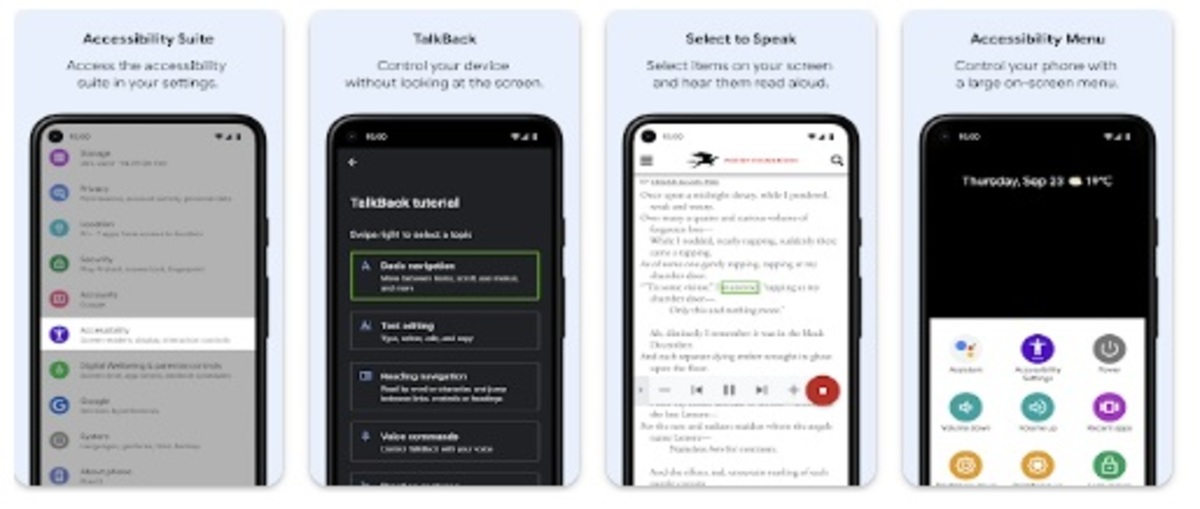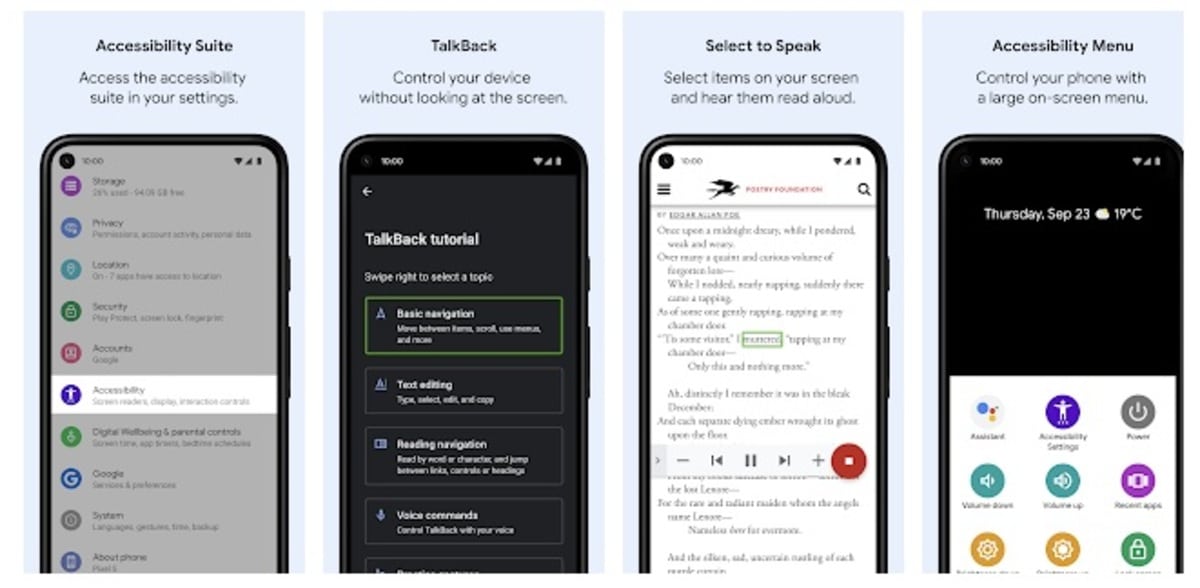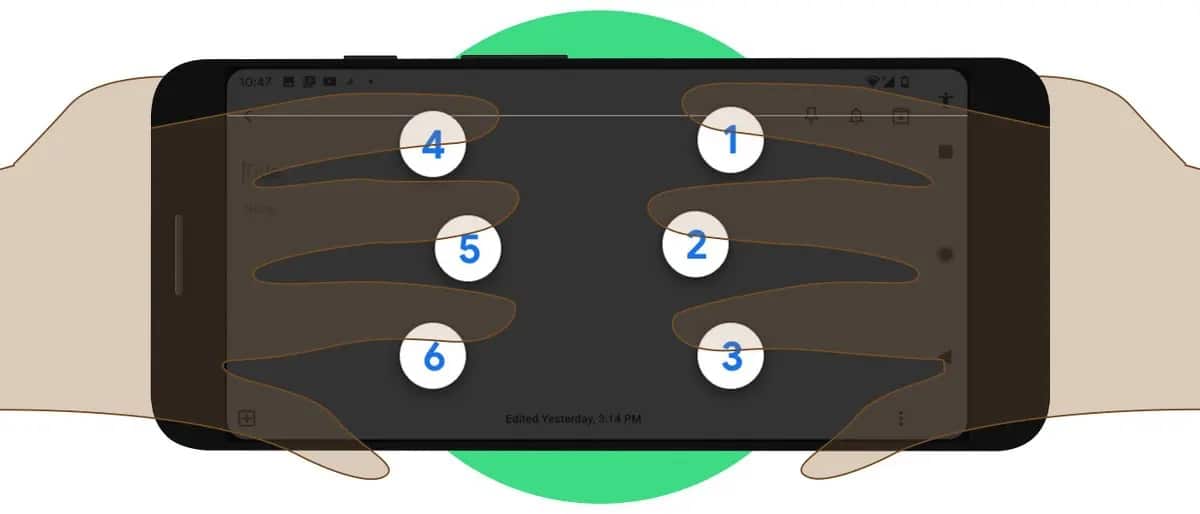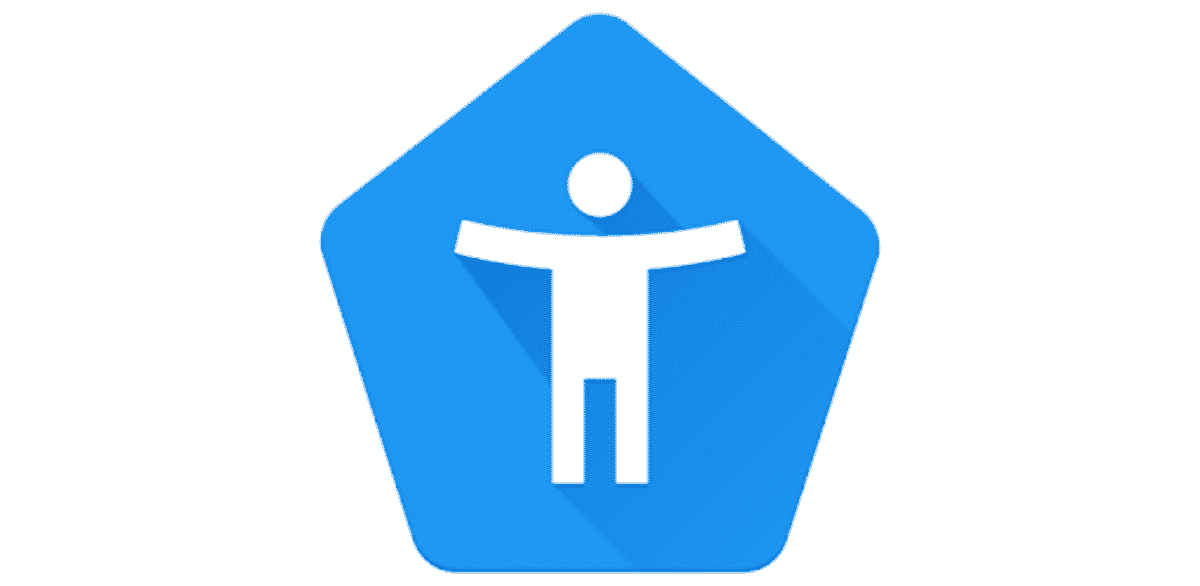
Você provavelmente já ouviu falar do Android Accessibility Suite, mas você não sabe o que é no Android. Existem tantas ferramentas que estão disponíveis no sistema operacional que não sabemos ou sabemos para que elas podem ser usadas, algo natural, pois existem algumas que estão bem escondidas hoje em dia.
Graças à tecnologia, a vida ficou mais fácil para quem precisa, tudo com base nos esforços dos desenvolvedores. Android Accessibility Suite permitirá que você leia o texto na tela, coloque as letras maiúsculas e muitas outras coisas em nosso dispositivo móvel.
O que é o Pacote de Acessibilidade do Android? Neste artigo, vamos explicar tudo sobre esse utilitário que, se você souber como usá-lo, terá muito uso dele. Esta suíte é recomendada para pessoas com visão reduzida e pessoas cegas, como o Google pelo menos reflete em sua documentação oficial.
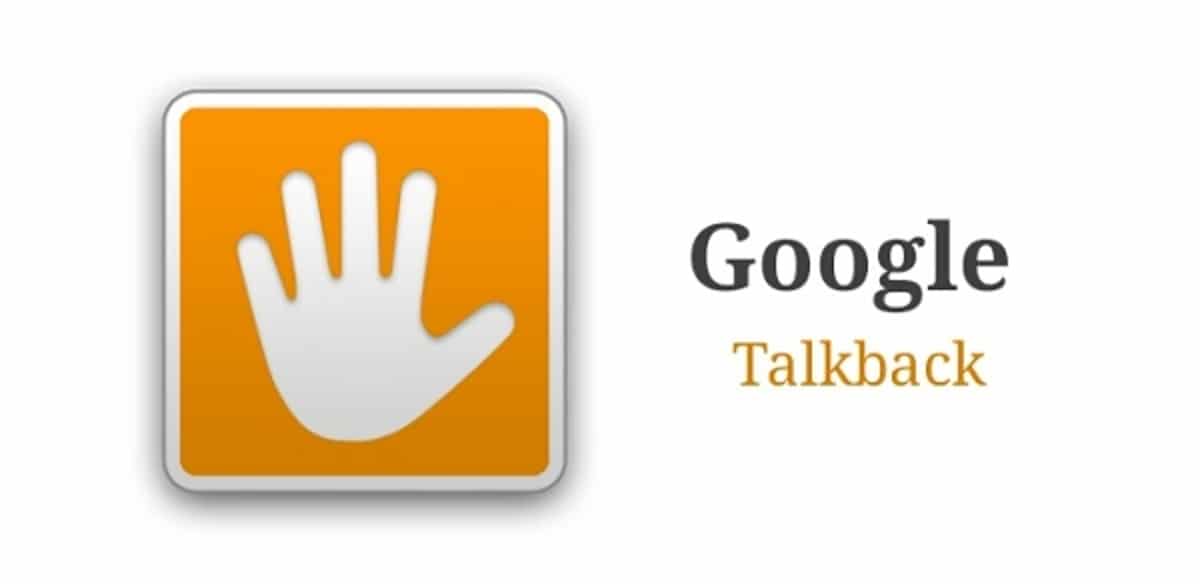
Mais do que um leitor de tela
O Android Accessibility Suite foi renomeado para Talkback, embora em alguns dispositivos um pouco mais antigos mantenha o primeiro nome para o segundo. Até uma atualização não foi renomeado, mas permanece nas configurações de acessibilidade do Android, para encontrá-lo rapidamente.
Talkback, como agora é conhecido, é um aplicativo disponível em terminais sob o sistema operacional do Google, e se você não o possui, pode baixá-lo. Na Play Store ainda é conhecido como Android Accessibility Suite, por isso será fácil encontrá-lo e instalá-lo em nosso celular.
Caso não encontre, é melhor instalar o aplicativo e ter o mesmo à mão como lançador, é o que muitas pessoas têm feito hoje. O instalador já ultrapassa 5.000 milhões de downloads, mas vale ressaltar que os que chegaram aos telefones vendidos também são adicionados.
Instale o pacote de acessibilidade do Android
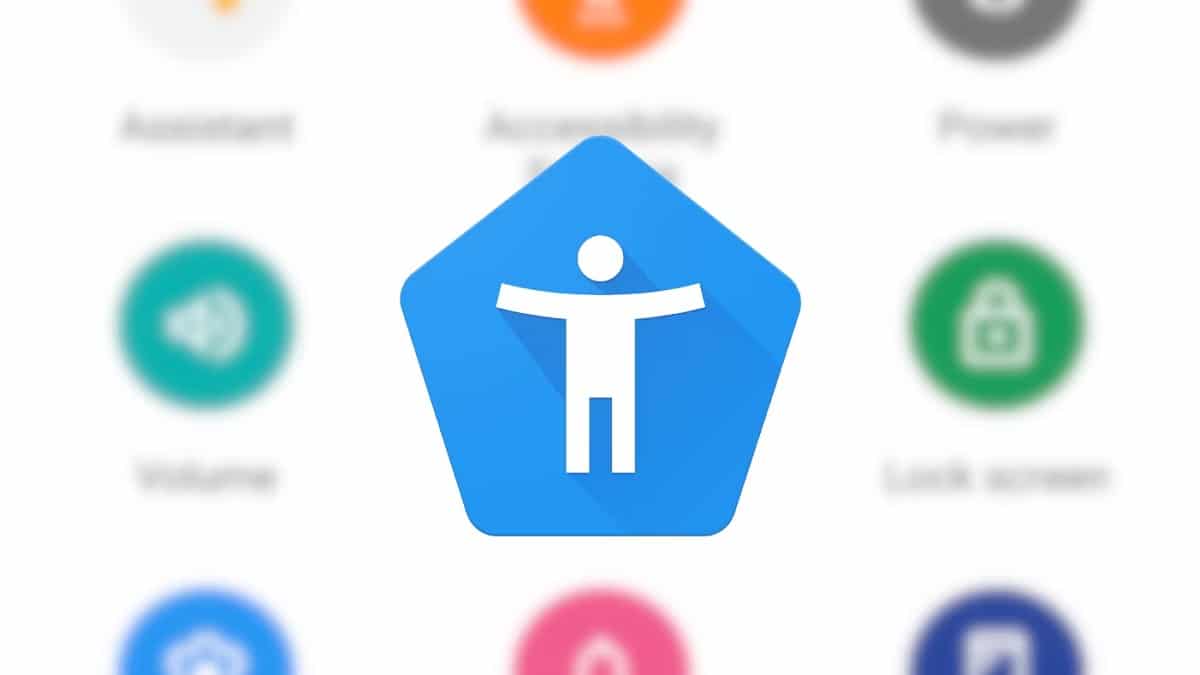
Este aplicativo é gratuito para todos os usuários, geralmente vem por padrão, mas se você não conseguir encontrá-lo nas configurações, é melhor instalá-lo em seu smartphone. Não ocupará muito espaço, além disso, você terá acesso direto na tela e certamente obterá um bom desempenho.
Depois de instalá-lo, acesse o aplicativo e, por meio dele, você terá um assistente para tudo, com o qual poderá se comunicar por comandos de voz, gestos e muito mais. Torna-se uma ferramenta muito útil, seja para usar um aplicativo de telefone como fazer uma chamada para uma pessoa específica na lista de contatos.
Você tem um bom punhado de configurações, para isso use as coisas que você precisa, ele também traz um tutorial de uso caso você comece do zero com ele. O Android Accessibility Suite é um aplicativo que integra o Talkback e com ele outros utilitários que irão atendê-lo em qualquer lugar, tenha você Internet ou não.
Como acessar o Android Accessibility Suite a partir de um terminal
Certamente você já tem o aplicativo instalado de fábrica, então vamos mostrar passo a passo como fazer isso sem precisar baixar o utilitário da loja. Nem todo mundo tem, embora a grande maioria dos dispositivos que foram adaptados para todos os tipos de pessoas o tenham.
O Android Accessibility Suite se encontra nas configurações do telefone, para isso você terá que cavar um pouco até chegar, mas não esconde muito, pelo menos se você souber onde está. Talkback, como você será conhecido no dispositivo, é uma função ideal para pessoas com baixa visão ou cegos.
Para acessar o Android Accessibility Suite (Talkback), faça o seguinte no seu dispositivo:
- Inicie o seu dispositivo e vá para "Configurações"
- Em seguida, procure por “Configurações adicionais” e clique nele, às vezes basta digitar “Acessibilidade”, ficará no meio das opções
- Clique em “Acessibilidade” e você verá todas as opções disponível, incluindo o já mencionado Talkback, é o que temos que ativar se quisermos que o assistente comece a nos ajudar com tudo
É tão simples chegar ao TalkbackEmbora se você quiser chegar lá em menos de um segundo, abra “Configurações” e coloque “Talkback” no mecanismo de pesquisa, clique nele e ligue o interruptor. É uma das maneiras mais rápidas de encontrar não apenas esse utilitário, mas muitos outros.
Tudo o que o Talkback faz
Não é um aplicativo sem mais, Talkback funciona muito bem ao passar por atualizações que o tornaram uma ferramenta bastante popular. Depois de um tempo, o aplicativo pode ser usado fora do Android Accessibility Suite, você pode ativá-lo e esperar para começar a usá-lo.
Entre as coisas que o Talkback pode fazersão:
- Atender chamadas: é uma função importante, se você receber uma chamada especificamente, ele pode agir para que você possa dar passagem à outra pessoa e falar com ela, para fazer isso deslize o dedo médio para a direita, se você fizer isso do meio para a esquerda, desligará a chamada recebida
- Fechar e abrir apps: outra das possibilidades do Talkback é abrir os aplicativos, mas também fechá-los, tudo com a ajuda dos dedos, de baixo para cima para ver os disponíveis, enquanto se você fizer o contrário, fechará os abertos naquele momento
- Descreva se você se move pelas janelas do telefone: Se você deseja abrir um aplicativo específico, tudo isso percorrendo as janelas, o Talkback mencionará todos os que estão em cada um deles, tudo de maneira lenta, para ver se é o que nos interessa
Como desativar o Talkback
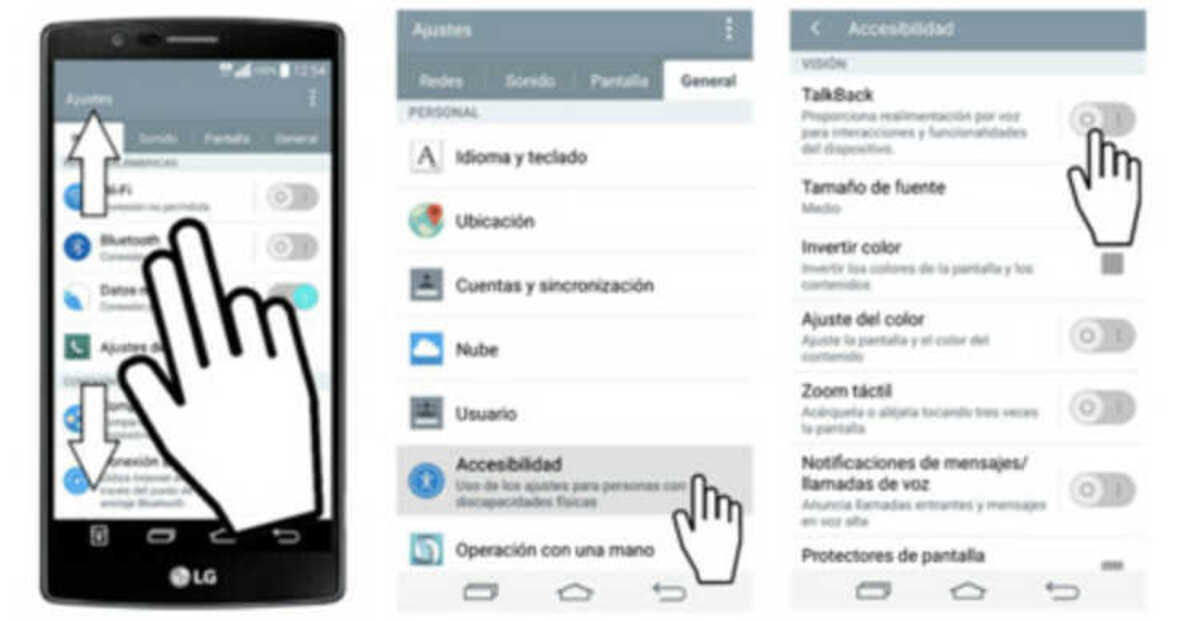
Talvez você tenha ativado o Talkback e queira removê-lo, isso tem uma solução fácil, nas configurações do dispositivo ou no aplicativo baixado. A forma de desativar este utilitário será a mesma de ativá-lo, para que você possa ativá-lo ou desativá-lo quando precisar.
Para desativar o Talkback em seu telefone, Faça o seguinte:
- Inicie o telefone e toque em "Configurações"
- Encontre a opção “Acessibilidade”, clique nela
- Encontre Talkback e deslize o botão da direita para a esquerda, ele precisa estar desmarcado para que isso não funcione no dispositivo